인공 지능 사진 쉽고 간편하게 관리하는 방법
필자는 인공 지능을 이용하여 사진을 생성하고 있습니다. 다양한 생성 툴을 이용하는데 만들어진 사진이 너무 많다 보니 관리가 필요한 상황입니다. 사진 관리 툴을 이용할 수도 있지만 인공 지능 사진은 생성 시 이용한 프롬프트가 필요합니다. 즉, 인공 지능 사진은 Text to Image 기반의 기술로 사진과 생성 프롬프트가 반드시 필요한 상황입니다.
인공 지능 사진 컬렉션으로 이용하자
저는 인공 지능 사진 관리를 엣지 브라우저의 컬렉션으로 이용하고 있습니다. 컬렉션은 웹에서 아이디어를 추적하거나 정리하는 기능입니다. 쇼핑, 여행 계획, 연구, 수업 계획 등 원하는 주제로 컬렉션을 만들 수 있습니다. 컬렉션에는 웹 페이지, 텍스트, 이미지 등을 추가할 수 있으며 PC, 스마트폰, 패드 등 다양한 기기에서 동기화되므로 어디서나 접근할 수 있는 큰 장점이 있습니다.
컬렉션을 시작하려면 엣지 브라우저의 오른쪽 상단에서 컬렉션 아이콘을 선택하고 새 켤렉션 시작을 선택합니다. 컬렉션의 제목을 변경하고 원하는 페이지를 추가할 수 있습니다. 현재 페이지를 추가하거나 특정 텍스트나 이미지를 드래그해서 컬렉션에 추가할 수 있습니다. 컬렉션을 다른 계정으로 이동하거나 office 앱으로 보내는 것도 가능합니다. 한 계정에서 다른 계정으로 컬렉션을 이동하려면 컬렉션을 열고 모두 복사를 선택한 다음 다른 계정의 새 켤렉션에 붙여넣기를 하면 됩니다. office 앱으로 내보내기를 하려면 컬렉션을 열고 메뉴에서 원하는 앱(예 : Word, Excel)을 선택하면 됩니다.
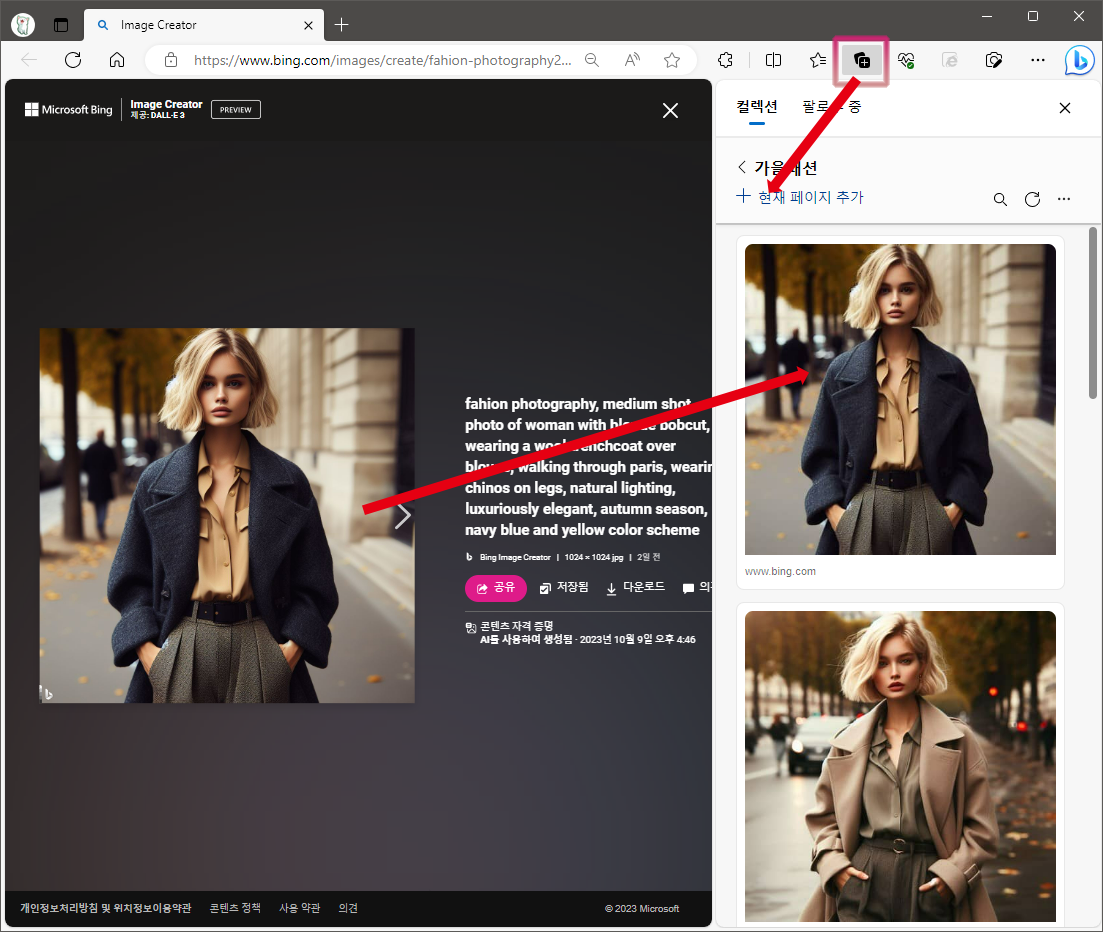
bing Creator에서 생성한 인공 지능 사진 관리 방법
bing creator는 DALL-E를 사용하여 사용자가 AI 이미지를 생성하는 제품입니다. 텍스트를 이용해서 한글 또는 영문을 입력하면 빠르게 이미지를 생성합니다. bing creator를 이용하려면 bing.com/create 에 접속하면 됩니다. bing creator을 이용하면 초기 비용은 없습니다. Microsoft에서 제공하는 인공 지능 사진 생성기는 모든 사람이 액세스 할수 있으며 아이디어만 있으면 누구나 인공 지능 이미지를 만들 수 있습니다.
bing creator에서 이미지를 생성하면 창작물에서 확인할 수 있습니다. 최근 기준으로 생성된 이미지 목록을 볼 수 있는데 최대 20개까지만 표시됩니다. 목록이 20개가 넘어가면 가장 오래된 항목부터 사라지는데 이미지를 별도로 다운로드하지 않으면 사라지는 안타까운 일이 발생합니다. 그래서 필자는 컬렉션을 이용해서 인공 지능 사진을 관리하고 있습니다. 사진을 저장하는 방법은 간단합니다. 생성된 이미지를 클릭하면 확대창이 열립니다. 오른쪽 프롬프트 아래 저장 버튼을 클릭하면 컬렉션 창을 볼 수 있습니다. 미리 생성한 컬렉션 목록을 선택하면 자동으로 저장이 됩니다. 사용 방법은 영상으로 확인해 보세요. 엣지 컬렉션 사용방법
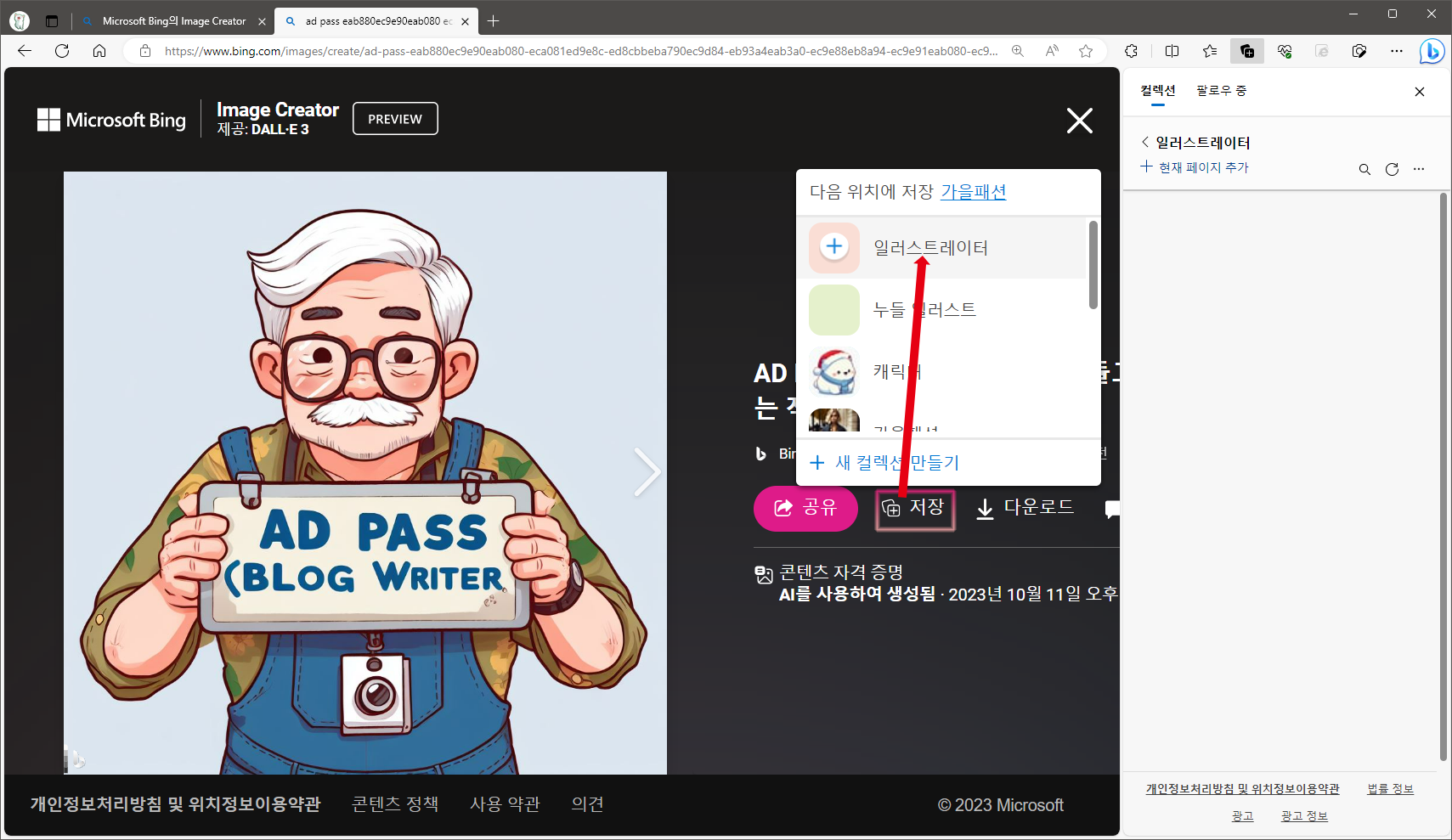
미드저니에서 인공 지능 사진 관리하는 방법
미드저니 사이트에 접속을 하면 사용자가 생성한 인공 지능 사진 목록을 확인할 수 있습니다. 이미지에 대한 속성과 프롬프트를 확인할 수 있지만 제목 또는 특성별로 관리할 방법은 없습니다. 생성한 이미지 개수가 엄청나게 많다면 참고하고 싶은 이미지 찾는데 많은 시간이 소요됩니다. 그럴 경우 엣지 브라우저의 컬렉션을 이용하면 쉽게 해결할 수 있습니다.
미드저니에서 컬렉션이 저장하는 방법은 간단합니다. 업 스케일 한 이미지에서 마우스를 살짝 올리면 컬렉션 버튼이 보입니다. 컬렉션을 선택하고 저장하시면 됩니다. 미드저니에서 컬렉션을 이용하려면 반드시 엣지 브라우저를 이용해야 합니다.
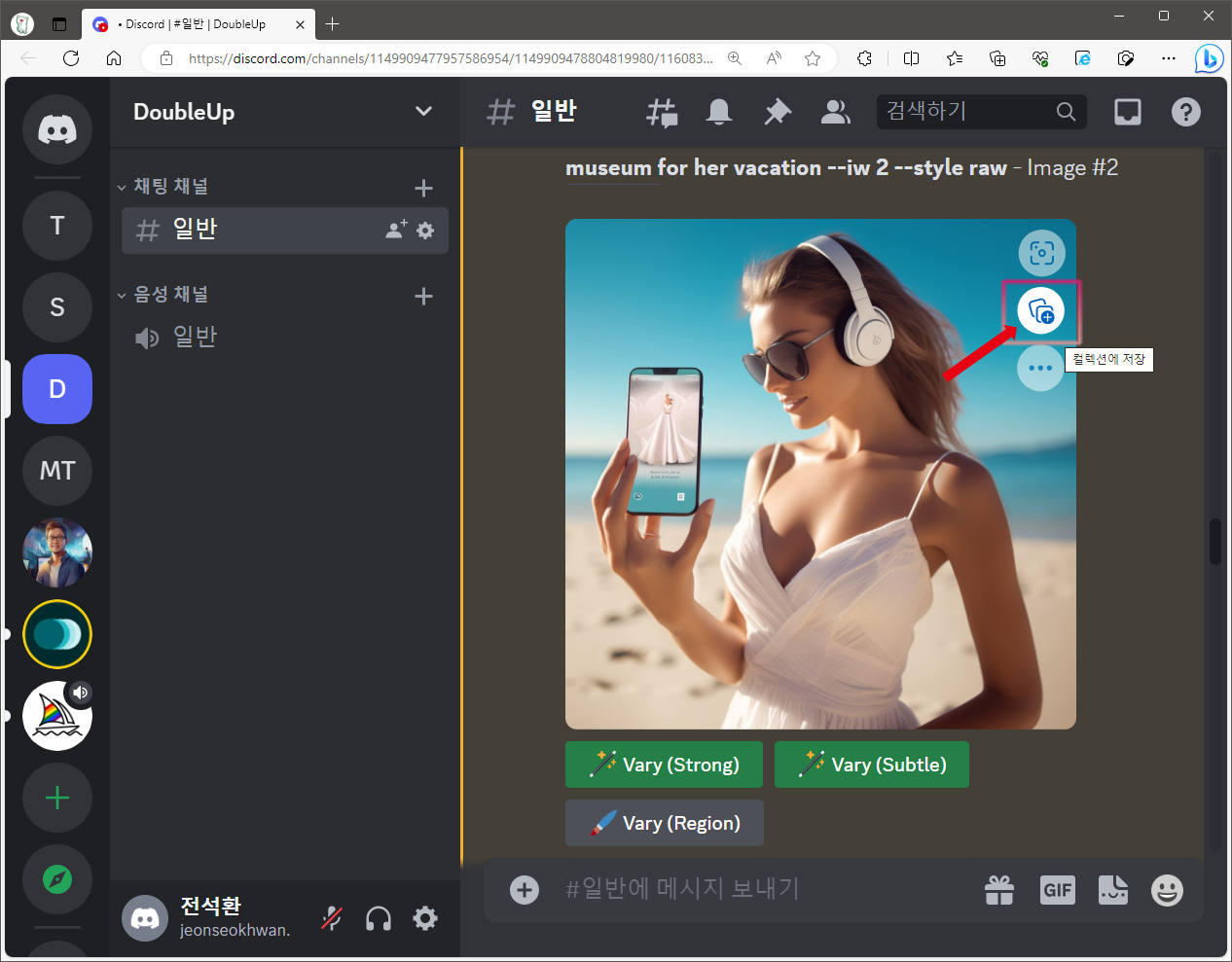
엣지 브라우저의 컬렉션 기능을 이용하면 빙 크리에이터 또는 미드저니에서 쉽게 이미지를 보관하고 관리할 수 있습니다. 인공 지능을 이용해서 멋지게 만든 사진의 프롬프트는 언젠가 다시 사용할 수 있는 소중한 자산입니다. 멋지게 만든 이미지를 언제, 어디서든 사용할 수 있게 컬렉션을 이용해서 관리해 보세요.
bing creator 사용하는 방법
